您现在的位置是:首页 > CAD画图 > CAD画图
中望CAD球轴承怎么画
![]() 本文转载来源:zwcad.com zwsoft.cn 中望CAD官方教程.如果作者或相关权利人不同意转载,请跟我们联系,我们立即删除文章。2021-05-08
本文转载来源:zwcad.com zwsoft.cn 中望CAD官方教程.如果作者或相关权利人不同意转载,请跟我们联系,我们立即删除文章。2021-05-08
简介CAD球轴承怎么画 1、 打开CAD,双击或者右键选择打开,并设置好相关的图层。 2、 绘制圆角为1、长度为95、宽度为25的矩形,并分解。偏置上方线条分别为8、17、25,并将下面的偏置线条
CAD球轴承怎么画
1、 打开CAD,双击或者右键选择打开,并设置好相关的图层。
2、 绘制圆角为1、长度为95、宽度为25的矩形,并分解。偏置上方线条分别为8、17、25,并将下面的偏置线条圆倒角,半径为1。
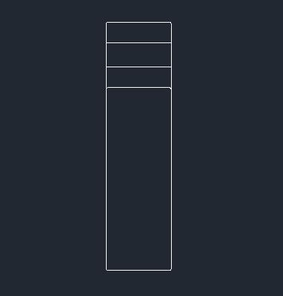
3、 绘制一个半径为6的圆在两条偏置线的中心位置,并修剪多余的线条。
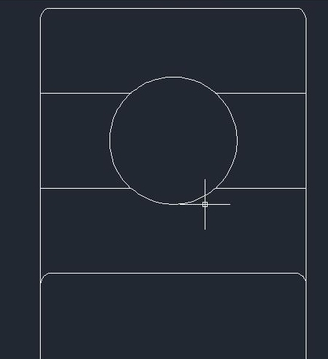
4、 镜像上述的线条和圆,并填充图案。
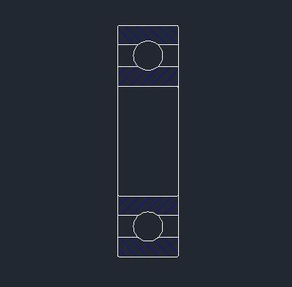
5、 绘制辅助线和相关的同心圆,如下图所示。
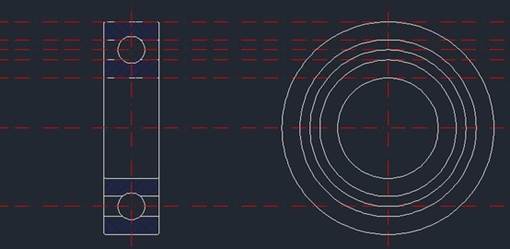
6、 绘制滚珠,半径为6,并修剪多余的线条。
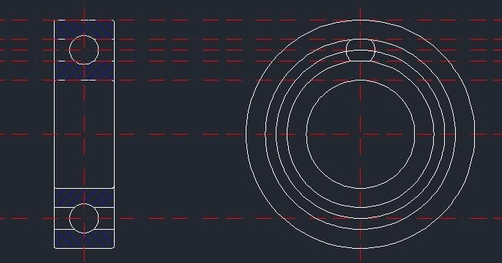
7、 环形阵列滚珠,并且修改图层特性,即将实线转化为中心线。
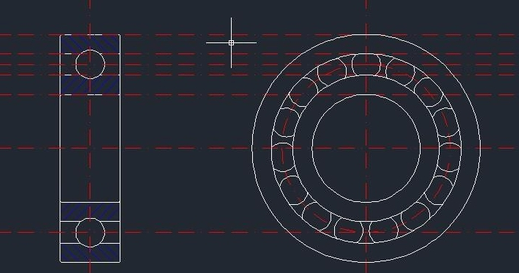
8、 最后一步,修剪多余的线条,完成球轴承。如下图所示。
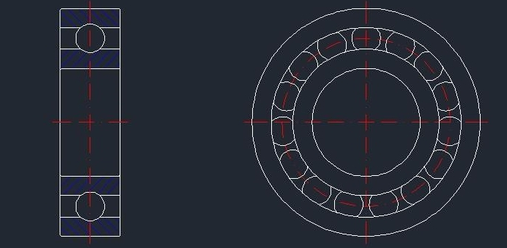
点击排行
 CAD多种快速移动图形的方法
CAD多种快速移动图形的方法










